Az előnézetképek az első vizuális elemek, amit a potenciális nézők látnak, és kulcsfontosságú szerepet játszanak abban, hogy megnéz-e valaki egy videót vagy sem. Ebben az útmutatóban megmutatjuk neked, hogyan tudsz gyorsan és hatékonyan vonzó előnézetképeket létrehozni a Microsoft Designer segítségével, amelyek garantáltan kattintásokat generálnak.
Legfontosabb tanulságok
- Vicces és feltűnő tervezetek vonzzák a nézők figyelmét.
- A megfelelő méret kiválasztása az előnézetképekhez elengedhetetlen a kép minőségéhez.
- Az egyszerű és világos szövegek javítják az előnézetkép érthetőségét.
- Az érzelmi kifejezéssel rendelkező fényképek használata jelentősen növelheti az átkattintási arányt.
- A háttér támogató elemnek kell lennie, de nem szabad elvonnia a figyelmet.
Lépésről lépésre útmutató
Lépés 1: Inspiráció más előnézetképekből
Mielőtt saját előnézetképet készítenél, hasznos lehet, ha megnézel néhány példát. Látogass el a YouTube-ra, és keress rá a „kutya” kifejezésre. Hamarosan észre fogod venni, hogy néhány előnézetkép designja sokkal vonzóbb, mint a többi. A vicces vagy szokatlan képek erősebben vonzzák a figyelmet, mint a unalmasak. Ügyelj arra, hogy minden előnézetképben legyen egyfajta kreativitás és humor, hogy kiemelkedjen a többi közül.
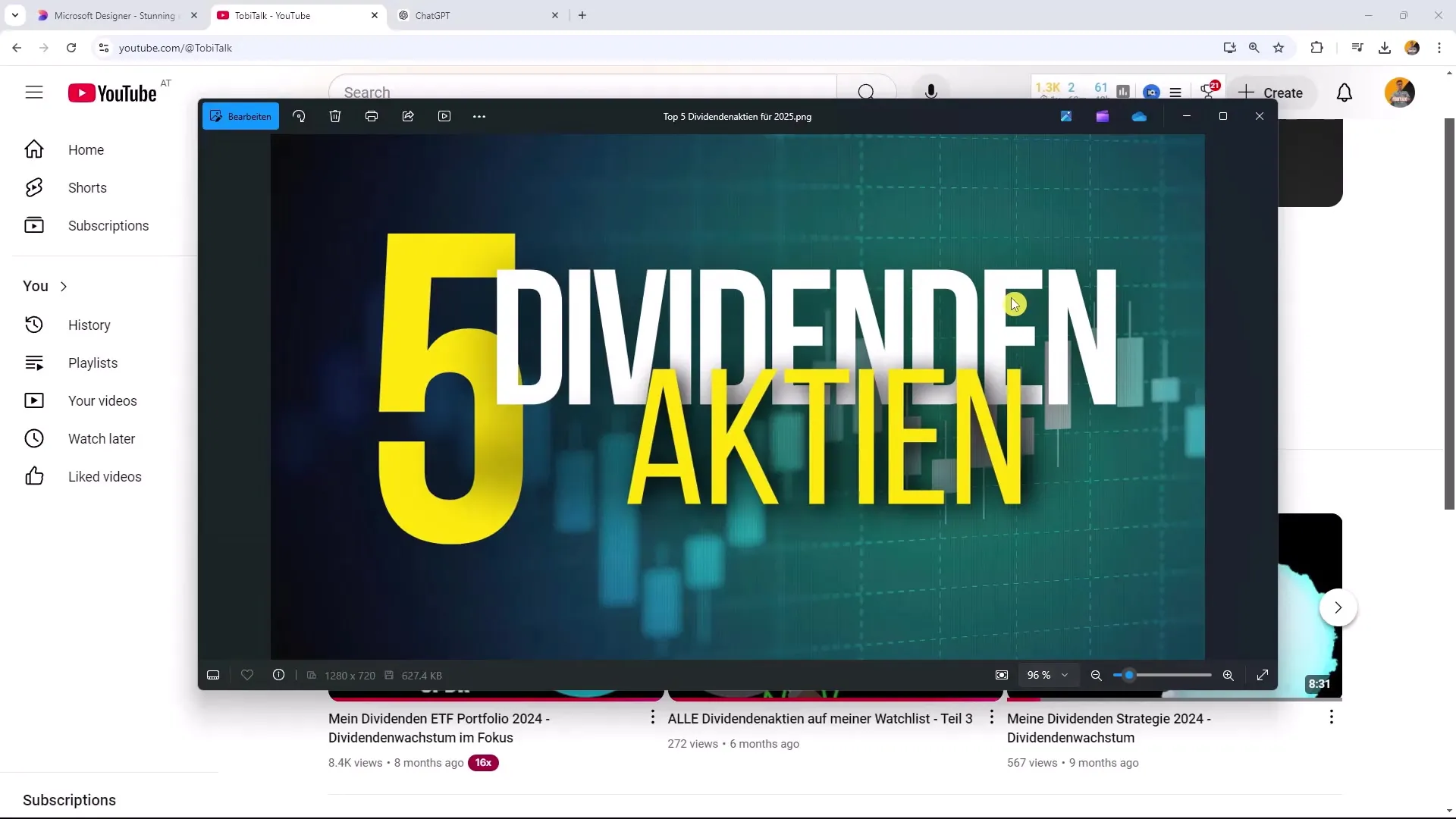
Lépés 2: Válassz megfelelő sablont
Amikor a Microsoft Designerrel dolgozol, sok sablon közül választhatsz. Azonban nincs előre beállított sablon specifikusan YouTube előnézetképekhez. Alternatívaként javaslom egy PowerPoint-sablon használatát, amit később átformázolhatsz. Az ajánlott előnézetkép méret 1280 x 720 pixel, de a maximális minőséget 1920 x 1080 pixelen éred el.
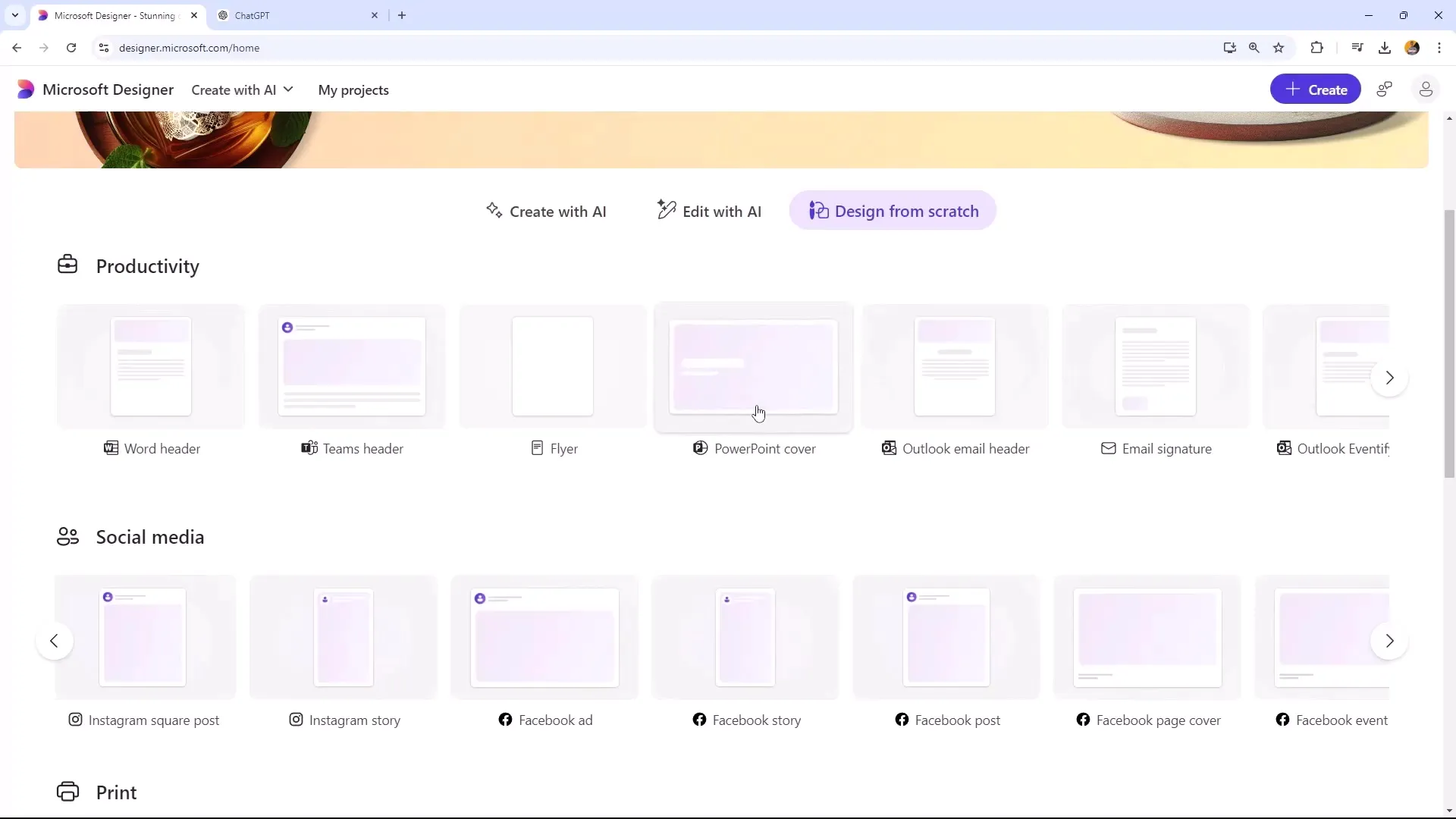
Lépés 3: Személyre szabott előnézetkép tervezése
Az előnézetkép létrehozásához fontos, hogy találj egy megfelelő képet egy kutyáról. Választhatsz egy már meglévő képet vagy létrehozhatsz egy újat. Válassz egy stílust, ami neked tetszik, és ügyelj rá, hogy a kép portréként legyen megjelenítve, mert ez gyakran szebbnek tűnik.
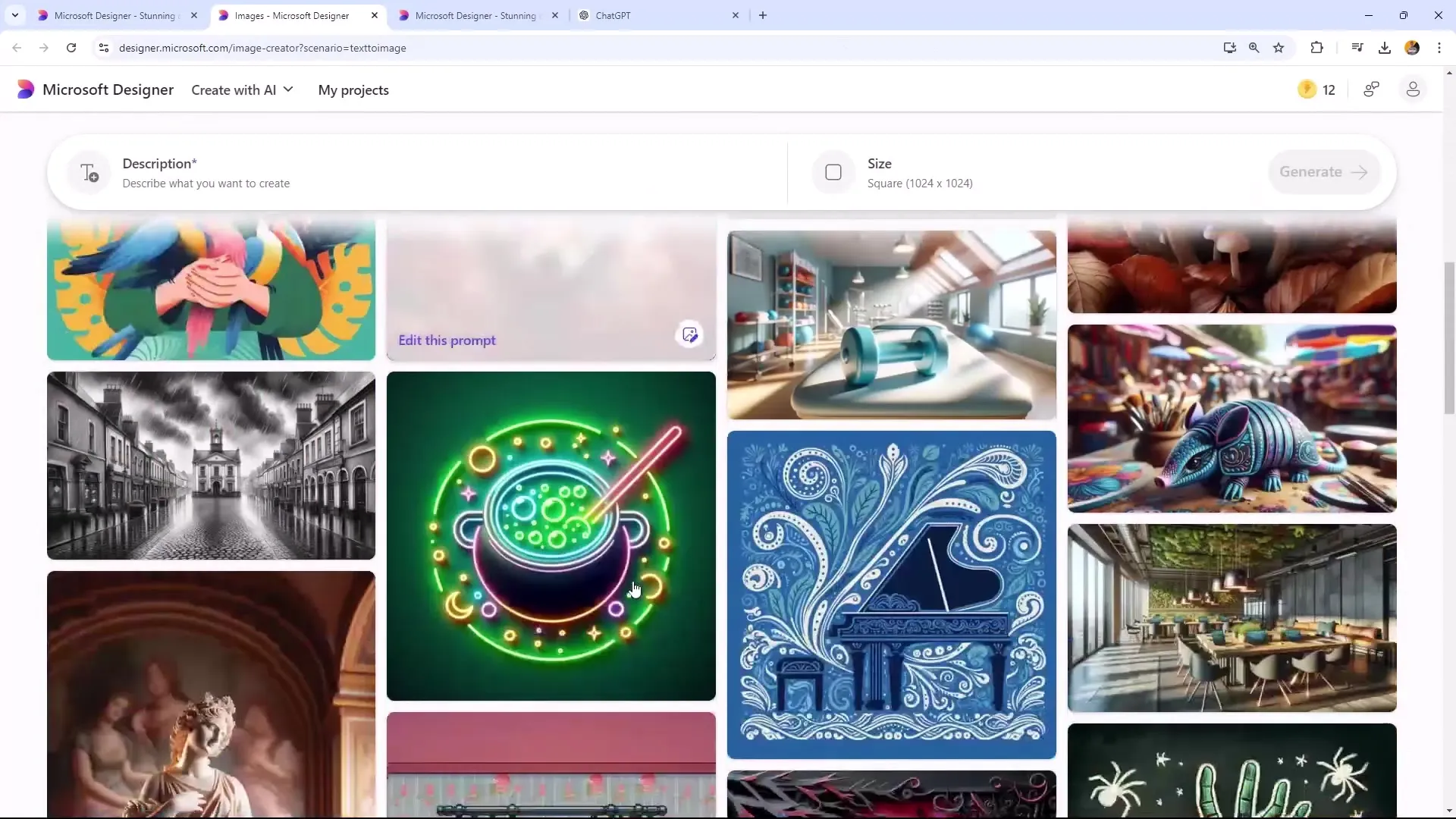
Lépés 4: Szöveg hozzáadása
Az előnézetképet gyakran erősíti azon szöveg, amit tartalmaz. Gondolkodj el egy rövid és tömör üzeneten, ami felkelti a nézők kíváncsiságát. Használj jól olvasható betűtípusokat, és ügyelj a színválasztásra, hogy a szöveg jól látható legyen a háttéren. Például, ha olyat írsz, mint „Legjobb kutya” vagy „Top kutya”, győződj meg róla, hogy a színek jó kontrasztot biztosítanak a háttérrel szemben.
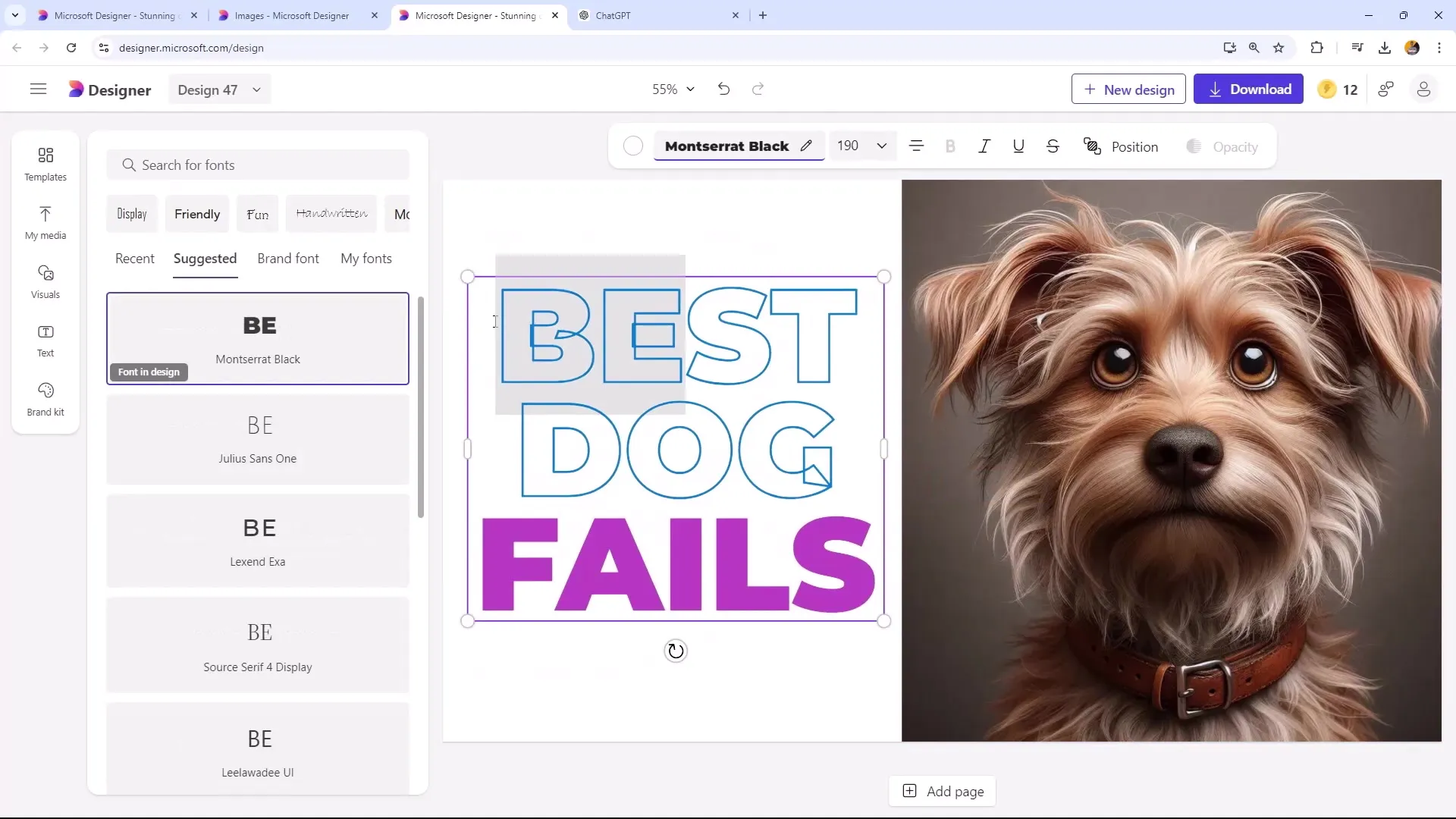
Lépés 5: Vizuális elemek és háttérszín hozzáadása
Az előnézetképed vonzóbbá tételéhez további vizuális elemeket is hozzáadhatsz. Például készíthetsz háttérképeket vagy grafikai elemeket, mint például felhők, amelyek hangsúlyozzák az előnézetkép hangulatát. Ügyelj arra, hogy ezek az elemek ne vonják el a fő hangsúlyt, hanem harmonikusan működjenek együtt a kép és a szöveg.
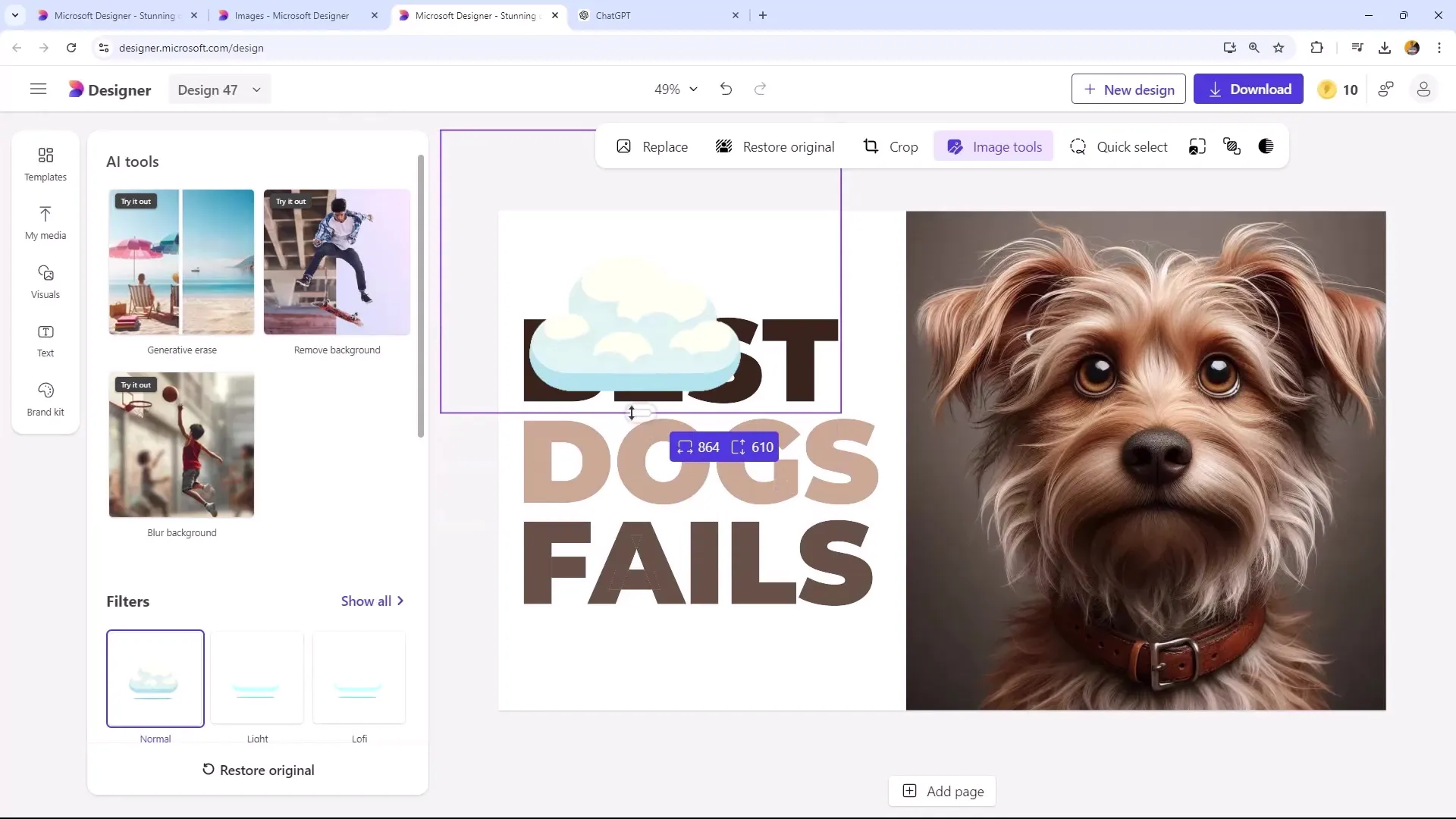
Lépés 6: Képminőség ellenőrzése
Ha elkészítetted az előnézetképet, győződj meg róla, hogy PNG fájként töltsd le. Ez garantálja a magas képminőséget, ami fontos az online felületeken való használathoz. A JPEG fájlok ronthatják a kép élességét és tisztaságát, így a megfelelő fájlformátum kiválasztása kulcsfontosságú.
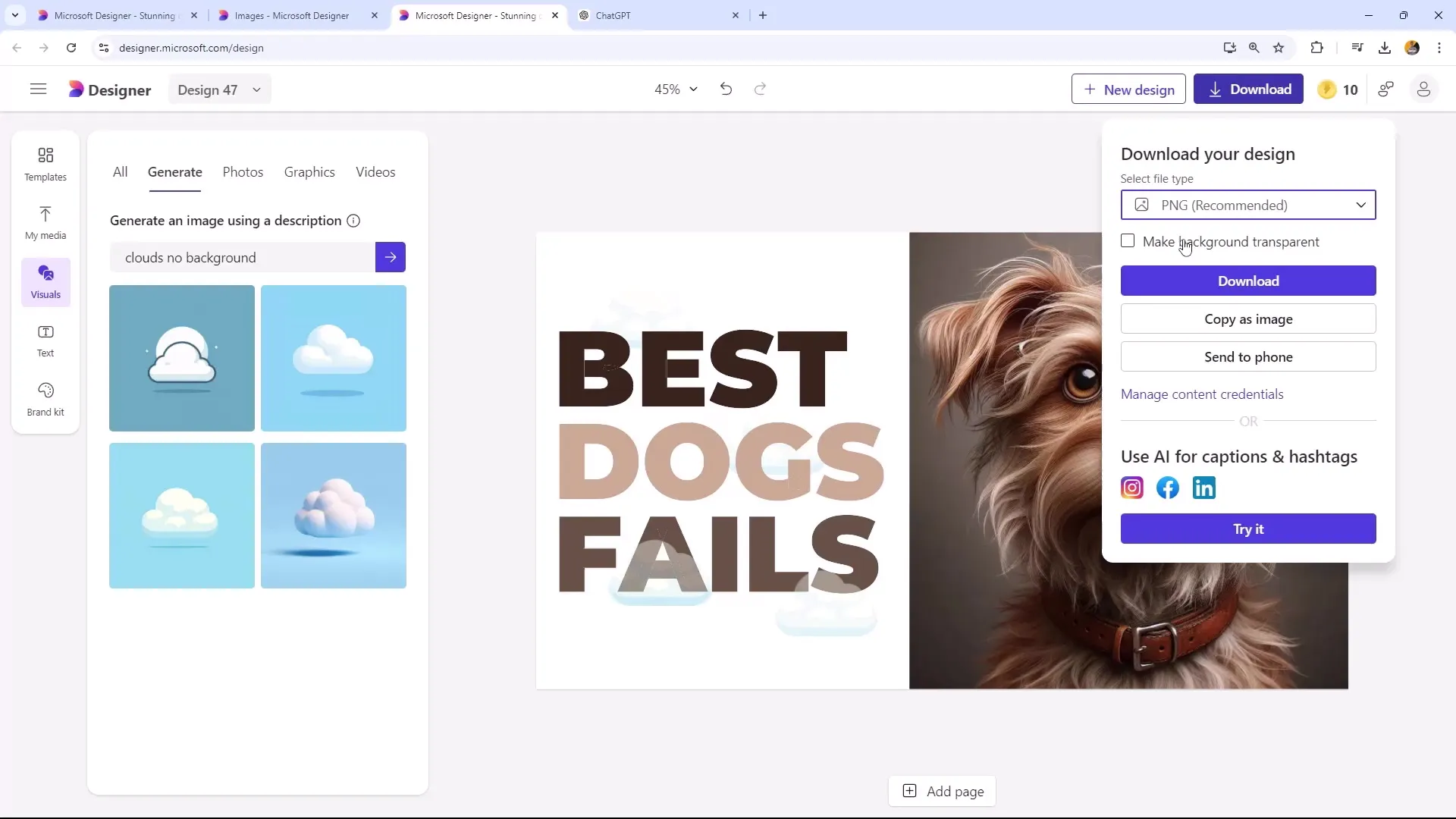
Lépés 7: Előnézetkép ellenőrzése és letöltése
Vizsgáld meg az előnézetképet, hogy minden jól néz ki-e. Ha elégedett vagy az eredménnyel, töltsd le a dizájnt, és mentsd el egy megfelelő helyre a későbbi felhasználás céljából.
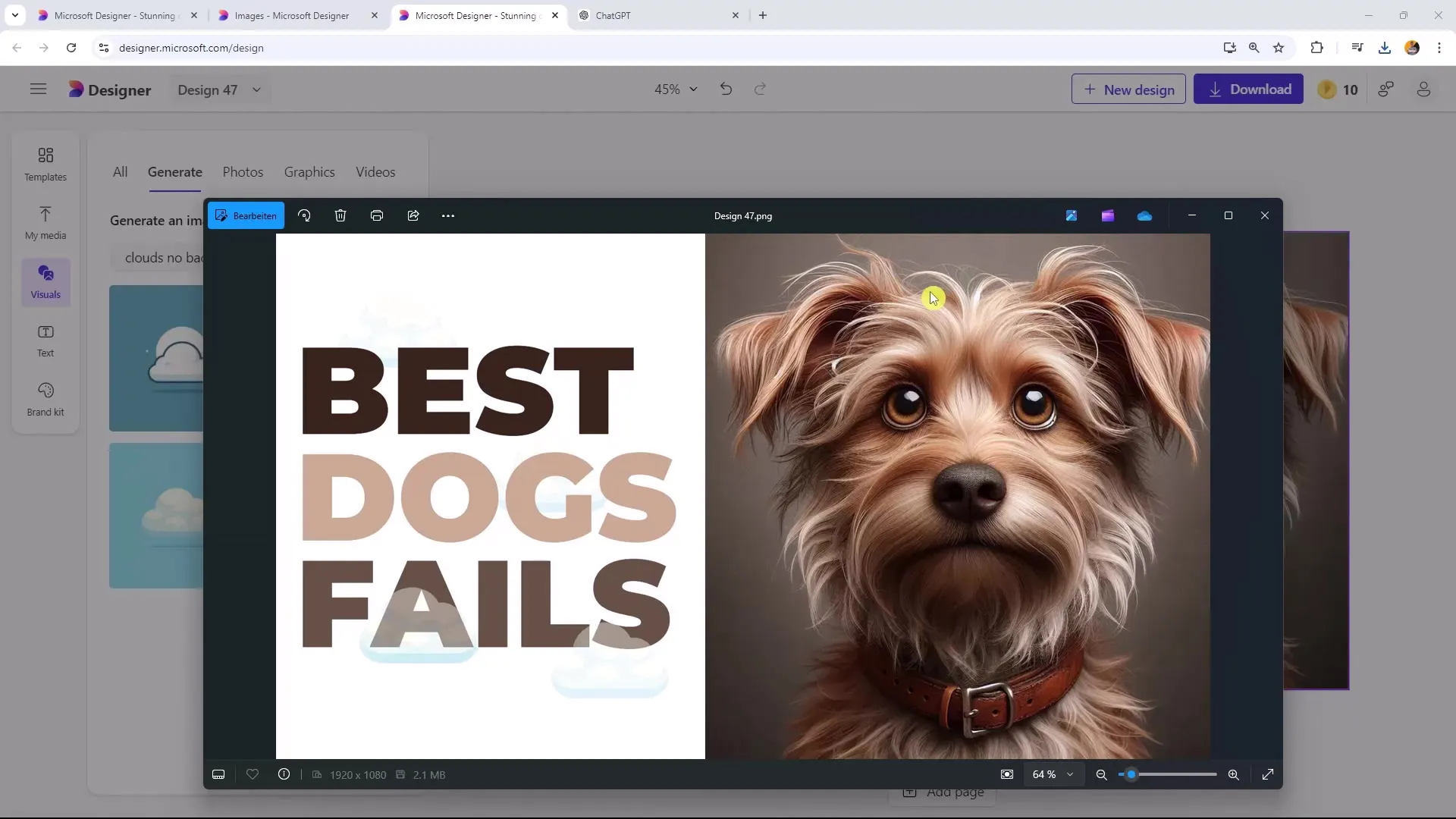
Összefoglalás
A YouTube-ra és az közösségi médiára vonzó előnézetképek készítése kreativitást és jó designérzéket igényel. A Microsoft Designerrel hatékonyan kombinálhatod ezeket a kreatív elemeket. A megfelelő méretek, inspiráló sablonok, átgondolt szövegek és vizuális elemek kiválasztásával előnézetképeket készíthetsz, amelyek vonzzák a célközönséged figyelmét.
Gyakran Ismételt Kérdések
Mi a javasolt mérete a YouTube-borítóképeknek?A javasolt méret 1280 x 720 képpont, de a legjobb minőséghez 1920 x 1080 képpontot kell használnod.
Hogyan lehetek biztos benne, hogy az elülső borítóképem megjegyezteti magát?Válassz humoros és feltűnő tervezéseket, amelyek azonnal felkeltik a figyelmet, és használj kontrasztos színeket.
Kell-e szöveget hozzáadnom az előnézethez?Igen, egyértelmű és erős szöveg segíthet összefoglalni a videód üzenetét és felkelteni az érdeklődést.
Milyen fájlformátumot kell választanom az előnézethez?Töltsd le az előnézetet PNG-ként, hogy a legjobb képminőséget biztosítsd.
Milyen fontos a Thumbnail tervezése a kattintási arány szempontjából?A Thumbnail tervezése döntő fontosságú, mivel ez az első vizuális kapcsolat, amelyet a nézők a videóddal kialakítanak.


